microsoft office Excel 2003常用操作
- 格式:doc
- 大小:38.00 KB
- 文档页数:2

本文由fsxkfs贡献ppt文档可能在WAP端浏览体验不佳。
建议您优先选择TXT,或下载源文件到本机查看。
第6章Excel 2003数据处理软件数据处理软件Excel 2003是 Microsoft Office办公系列软 2003是 Office办公系列软件的组成部分,件的组成部分,具有强大的数据计算与分析的功能,含有丰富的命令和函数。
功能,含有丰富的命令和函数。
可以把数据用各种统计图的形式表示出来,各种统计图的形式表示出来,被广泛地应用于财务、金融、经济等各个领域。
财务、金融、经济等各个领域。
当一个文档主要是由大的表格构成时,Excel比Word更能胜要是由大的表格构成时,Excel 比Word更能胜任该项工作。
任该项工作。
退出第6章 Excel 2003数据处理软件数据处理软件6.1 Excel 2003简介简介 6.2 工作簿和工作表的操作 6.3 工作表中的常用运算 6.4 Excel 图表习题第6章 Excel 2003数据处理软件2003简介 6.1 Excel 2003简介启动与退出Excel 6.1.1 启动与退出Excel Excel的工作窗口 6.1.2 Excel的工作窗口Excel中的常用术语 6.1.3 Excel中的常用术语第6章 Excel 2003数据处理软件6.2工作簿和工作表的操作工作簿和工作表的操作6.2.1 6.2.2 6.2.3 6.2.4 6.2.5 6.2.6 工作簿的操作工作表的操作单元格及单元格区域的选取输入数据单元格数据的移动和复制单元格数据格式设置第6章 Excel 2003数据处理软件6.3 工作表中的常用运算6.3.1 6.3.2 6.3.3 6.3.4 自动求和利用公式和函数数据排序数据筛选第6章 Excel 2003数据处理软件6.4 Excel 图表6.4.1 创建“ 6.4.1 创建“图表 6.4.2 编辑图表 6.4.2第6章 Excel 2003数据处理软件6.1.1启动与退出启动与退出Excel 启动与退出启动:启动:启动Excel的方法与启动其他应用启动Excel的方法与启动其他应用 Excel 程序的方法相同,有3种方法。



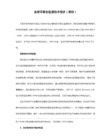
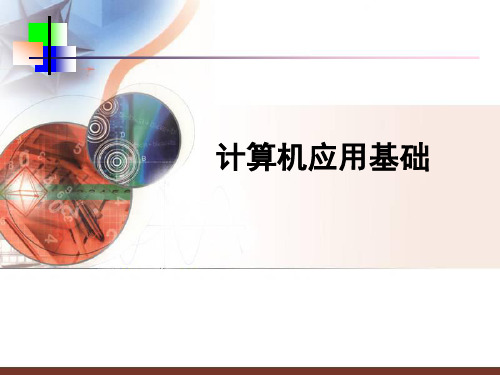
2.1.1快速选择Excel工作表在Excel中,要在一个有很多个工作表的工作簿中快速地选择某一个工作表,只需将鼠标指针移到工作簿左下角的工作表滚动轴(SheetTabs),然后点击右键,在快捷菜单中选择你想要的工作表即可。
2.1.2快速选中全部工作表右键单击工作窗口下面的工作表标签,在弹出的菜单中选择“选定全部工作表”命令即可。
2.1.3快速启动Excel如果想在启动系统自动运行Excel,可以这样操作:1.双击“我的电脑”图标,进入Windows目录,依次打开“StartMenu\Programs\启动”文件夹;2.打开Excel所在的文件夹,用鼠标将Excel图标拖到“启动”文件夹,这时Excel的快捷方式就被复制到“启动”文件夹中,下次启动Windows就可快速启动Excel了。
如果Windows系统已启动,你可用以下方法快速启动Excel:方法一:单击“开始→文档”命令里的任一Excel工作簿即可。
方法二:用鼠标从“我的电脑”中将Excel应用程序拖到桌面上,然后从快捷菜单中选择“在当前位置创建快捷方式”,以后启动时只需双击快捷方式即可。
2.1.4快速删除选定区域数据如果用鼠标右键向上或向左(反向)拖动选定单元格区域的填充柄时,没有将其拖出选定区域即释放了鼠标右键,则将删除选定区域中的部分或全部数据(即拖动过程中变成灰色模糊的单元格区域,在释放了鼠标右键后其内容将被删除)。
2.1.5给单元格重新命名Excel给每个单元格都有一个默认的名字,其命名规则是列标加横标,例如D3表示第四列、第三行的单元格。
如果要将某单元格重新命名,可以采用下面两种方法:1.只要用鼠标单击某单元格,在表的左上角就会看到它当前的名字,再用鼠标选中名字,就可以输入一个新的名字了。
2.选中要命名的单元格,单击“插入→名称→定义”命令,显示“定义名称”对话框,在“在当前工作簿中的名称”框里输入名字,单击“确定”按钮即可。
一、误删资料恢复一不小心删错了,还把回收站清空了,咋办啊?只要三步,你就能找回你删掉并清空回收站的东西。
步骤:1、单击“开始——运行,然后输入regedit (打开注册表)2、依次展开:HEKEY——LOCAL——MACHIME/SOFTWARE/microsoft/WINDOWS/CURRENTVERSION /EXPLORER/DESKTOP/NAMESPACE 在左边空白外点击“新建”,选择:“主键”,把它命名为“645FFO40——5081——101B——9F08——00AA002F954E”再把右边的“默认”的主键的键值设为“回收站”,然后退出注册表。
就OK啦。
3、要重启计算机。
只要机器没有运行过磁盘整理。
系统完好.任何时候的文件都可以找回来。
也许你已经在Excel中完成过上百张财务报表,也许你已利用Excel函数实现过上千次的复杂运算,也许你认为Excel也不过如此,甚至了无新意。
但我们平日里无数次重复的得心应手的使用方法只不过是Excel全部技巧的百分之一。
本专题从Excel中的一些鲜为人知的技巧入手,领略一下关于Excel 的别样风情。
一、让不同类型数据用不同颜色显示在工资表中,如果想让大于等于2000元的工资总额以“红色”显示,大于等于1500元的工资总额以“蓝色”显示,低于1000元的工资总额以“棕色”显示,其它以“黑色”显示,我们可以这样设置。
1.打开“工资表”工作簿,选中“工资总额”所在列,执行“格式→条件格式”命令,打开“条件格式”对话框。
单击第二个方框右侧的下拉按钮,选中“大于或等于”选项,在后面的方框中输入数值“2000”。
单击“格式”按钮,打开“单元格格式”对话框,将“字体”的“颜色”设置为“红色”。
2.按“添加”按钮,并仿照上面的操作设置好其它条件(大于等于1500,字体设置为“蓝色”;小于1000,字体设置为“棕色”)。
3.设置完成后,按下“确定”按钮。
看看工资表吧,工资总额的数据是不是按你的要求以不同颜色显示出来了。
支持/Excel /Excel 2003 帮助和操作方法/启动与设置/辅助功能/键盘快捷方式键盘快捷键适用于: Microsoft Office Excel 2003本主题中的部分内容可能不适用于某些语言。
若要打印本主题,请按 Tab 来选择“全部显示”,按 Enter,然后按 Ctrl+P。
注释 如果经常使用的操作没有快捷键,可以通过录制宏来创建快捷键。
用于 OFFICE 界面的按键显示和使用窗口若要 按切换到下一个程序。
Alt+Tab切换到上一个程序。
Alt+Shift+Tab 显示 Windows“开始”菜单。
Ctrl+Esc 关闭选定的工作簿窗口。
Ctrl+W 或Ctrl+F4恢复选定的工作簿窗口的大小。
Ctrl+F5 切换到已拆分(“窗口”菜单,“拆分”命令)工作表中的下一个窗格。
F6切换到已拆分工作表中的上一个窗格。
Shift+F6打开多个工作簿窗口时,切换到下一个工作簿窗口。
Ctrl+F6切换到上一个工作簿窗口。
Ctrl+Shift+F6 当工作簿窗口未最大化时,执行“移动”命令(在该工作簿窗口的“控件”菜单上)。
使用箭头键移动该窗口,完成后按 Esc。
Ctrl+F7 当工作簿窗口未最大化时,执行“大小”命令(在工作簿窗口的“控件”菜单上)。
使用箭头键调整窗口大小,完成后按 Esc。
Ctrl+F8 将工作簿窗口最小化为图标。
Ctrl+F9 最大化或还原选定的工作簿窗口。
Ctrl+F10 将屏幕图片复制到剪贴板中。
PrtScr将选定窗口的图片复制到剪贴板中。
Alt+Print Screen 访问和使用智能标记若要 按显示智能标记的菜单或消息。
如果显示了多个智能标记,请切换到下一个智能标记并显示其菜单或消息。
Alt+Shift+F10 选择智能标记菜单中的下一项。
向下键 选择智能标记菜单中的上一项。
向上键 执行在智能标记菜单中选定的项对应的操作。
Enter 关闭智能标记菜单或消息。
Excel 快捷键和功能键Ctrl 组合快捷键按键说明Ctrl+( 取消隐藏选定范围内所有隐藏的行。
Ctrl+) 取消隐藏选定范围内所有隐藏的列。
Ctrl+& 将外框应用于选定单元格。
Ctrl+_ 从选定单元格删除外框。
Ctrl+~ 应用“常规”数字格式。
Ctrl+$ 应用带有两位小数的“货币”格式(负数放在括号中)。
Ctrl+% 应用不带小数位的“百分比”格式。
Ctrl+^ 应用带有两位小数的“指数”格式。
Ctrl+# 应用带有日、月和年的“日期”格式。
Ctrl+@ 应用带有小时和分钟以及AM 或PM 的“时间”格式。
Ctrl+! 应用带有两位小数、千位分隔符和减号(-)(用于负值)的“数值”格式。
Ctrl+- 显示用于删除选定单元格的“删除”对话框。
Ctrl+* 选择环绕活动单元格的当前区域(由空白行和空白列围起的数据区域)。
在数据透视表中,它将选择整个数据透视表。
Ctrl+: 输入当前时间。
Ctrl+; 输入当前日期。
Ctrl+` 在工作表中切换显示单元格值和公式。
Ctrl+' 将公式从活动单元格上方的单元格复制到单元格或编辑栏中。
Ctrl+" 将值从活动单元格上方的单元格复制到单元格或编辑栏中。
Ctrl++ 显示用于插入空白单元格的“插入”对话框。
Ctrl+1 显示“单元格格式”对话框。
Ctrl+2 应用或取消加粗格式设置。
Ctrl+3 应用或取消倾斜格式设置。
Ctrl+4 应用或取消下划线。
Ctrl+5 应用或取消删除线。
Ctrl+6 在隐藏对象、显示对象和显示对象占位符之间切换。
Ctrl+7 显示或隐藏“常用”工具栏。
Ctrl+8 显示或隐藏大纲符号。
Ctrl+9 隐藏选定的行。
Ctrl+0 隐藏选定的列。
Ctrl+A 选择整个工作表。
如果工作表包含数据,则按Ctrl+A 将选择当前区域。
再次按Ctrl+A 将选择整个工作表。
当插入点位于公式中某个函数名称的右边时,则会显示“函数参数”对话框。
Excel常用操作使用
1、如何使用公式
使用公式时必须先在单元格中输入“=”;
单元格编号解释:字母+数字,字母为单元格所在列,数字为单元格所在行;
2、常用公式
1)自动求和:输入“=sum(An:Bm)”,其中“An”和“Bm”分别代表需要求和的一片区域(长方形区域)的开始第一个单元格编号和最后一个单元格编号;
2)四则运算:输入“=”后根据四则运算的列式方法列式即可,除了“+-*/()”外可以输入数字或者引用数字格式的单元格作为运算数字;
3)公式复制:直接复制包含格式的单元格即可复制公式,但是需要注意的是,公式中如果有引用单元格的,粘贴后的公式中的引用单元格会根据被复制单元格与粘贴单元格之间的位置关系自动变更;
4)条件判断:条件判断的公式为:“=if(A?B,C,D)”其中“=if(,,)”是不可省略、变更的,每一个判断中都必须具备,“A?B”是判断条件,例如:某个表格的数值=(或≠、≥等)某个数值或某个单元格中的数值:A1>B1,C表示判断条件成立时单元格中显示的内容,D表示判断条件不成立时单元格中显示的内容,A、B、C和D都可以是数字或者单元格的引用或者另一个公式。
3、选择
Excel中选择表格内容基本与word相同,但需要注意的是:ctrl+a是有区别的,因为word 中是根据内容生成页面的,Excel中每一张工作表都是256列65536行组成的,因此在Excel 中如果被选择的单元格是空的(没有内容)并且其周围相邻的单元格也是空的其效果才是选中整个表格,否则只是选中一片有相似、相关数据的表格,再次使用ctrl+a才可以选中整张表格;Excel中还有一种使用鼠标点击行1上方列A左方的空白方块选择整张表格的方法。
行列的选择直接点击行列的编号。
快速填充:相同内容、相同公式或者单元格中的数字等符合某一规律的均可使用。
粘贴注意:不是整张表格的粘贴,粘贴后单元格如果需要保持原列宽等参数的,需要点击粘贴选项图标并选择“保留源列宽(W)”选项。
4、调整列宽、行高
调整列宽:鼠标在列编号边缘位置形状变为时按住鼠标左键并左右拖动可以调整左边一列的宽度,如果同时选中了多列,然后在被选中的列编号边缘位置(最左一个除外)拖动鼠标可以同时将被选中的所有列的列宽调整到统一宽度。
调整行高:鼠标在行编号边缘位置形状变为时按住鼠标左键并上下拖动可以调整上边一行
的高度,如果同时选中了多行,然后在被选中的行编号边缘位置(最上一个除外)拖动鼠标可以同时将被选中的所有行的行高调整到统一高度。
5、新建工作表及工作表改名
新建工作表:在表格下方区域点击鼠标右键,弹出菜单中选择“插入”,弹出菜单中选择“工作表”即可,工作表的位置顺序可以用鼠标左键按住拖动的方法进行调整。
工作表改名:双击(鼠标左键双击的简称)工作表名称,工作表名称变为形式时即可修改名称。
6、冻结窗格
冻结窗格命令在“窗口”下拉菜单中(快捷键:alt+w f),冻结窗格一般应用在比较长的或者比较宽的表格中,表格一般有表头,表头代表了表格中每一列或者每一行的内容性质,一般为:日期、姓名、单位、部门等等。
当表格过长或过宽时,看都后边往往会忘记某一列或行所代表的含义(比如表头为几种不同设备,内容为每种设备的数量),那么利用冻结窗格可以让表格在上下、左右移动时被冻结的部分保持固定,方便浏览对比。
如何冻结窗格:选择需要固定的行的下方临行(冻结行表头)、选择需要固定的列的右边临列(冻结列表头)、选择需要固定的行与需要固定的列的交叉位置右下方的第一个单元格(冻结行列表头)然后执行快捷键:alt+w f或者鼠标选择冻结命令即可。
7、文档加密
在“工具”→“选项”→“安全性”选项卡中可以设置文件打开文件密码和修改文件密码,两个密码可以不同,可以只设置其中一个。
(word、excel中均适用)
注意:设置了文件打开密码后编辑者需要牢记密码,否则将导致文档无法打开。